Hur man konverterar Facebook-profil till sida
Facebook är den största och mest populära webbplatsen för sociala nätverk. Om du har en Facebook- profil och du vill konvertera din Facebook-profil till en sida(convert your Facebook profile into a Page) och flytta alla detaljer från profil till sida, här är vad du måste göra.
Låt oss anta att du har en Facebook - profil och att du har öppnat ett företag i ditt namn. Du vill nu öppna en Facebook-sida(Facebook Page) för ditt företag. Istället för att skapa en från början kan du flytta dina Facebook -profildetaljer till en Facebook- sida.
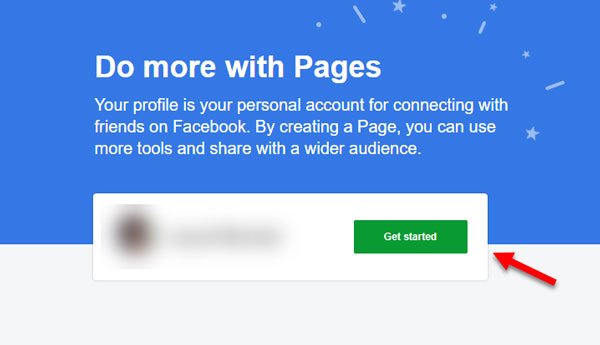
Vad händer när du konverterar Facebook- profil till en sida
- Alla detaljer från din Facebook- profil kommer att flyttas till den nyskapade Facebook- sidan. Du kommer att få möjlighet att inkludera eller utesluta specifik information som ska flyttas.
- Du kommer att få en Facebook- profil samt en Facebook- sida. För att komma åt den Facebook- sidan måste du först öppna din Facebook- profil.
- Dina vänner och följare kommer att få ett meddelande om din sida.
- Du kommer att få möjlighet att välja bland dina vänner och följare och lägga till dem som nya sidans följare.
- Om du har en verifierad profil kommer verifieringsmärket att tas bort efter konverteringen. Du kan dock ansöka om den verifierade profilen igen för din Facebook- sida.
- Om du har väntande vänförfrågningar kommer din sida att följas av dem automatiskt.
Om du är bra med dessa enkla villkor kan du följa följande steg för att konvertera Facebook- profilen till en sida.
Hur man konverterar Facebook-profil(Facebook Profile) till sida
- Öppna den här länken(this link) i din webbläsare och ange dina referenser för att logga in.
- Du hittar en Kom igång-(Get Started ) knapp som du måste klicka på.
- Efter det måste du välja kategori (upp till 3 kategorier). Om du är komiker kan du välja Komiker(Comedian) , och om du är dansare kan du välja Dansare(Dancer ) och så vidare.
- Efter det kan du välja personer från vänner, följare och vänförfrågningar och de kommer att gilla din nyskapade sida automatiskt.
- I nästa steg måste du välja de mediefiler som du vill flytta från profil till sida.
- Slutligen kommer du att se knappen Skapa sida(Create Page ) på fliken Granska . (Review)Om du klickar på den här knappen tar det ett par ögonblick och visar dig sedan förhandsgranskningen av din sida.
- Om du är redo med sidan kan du trycka på knappen Publicera .(Publish )
Det är allt! Det är lika enkelt som det här att konvertera din Facebook- profil till en sida.
Related posts
Hur man låser Facebook-profil och aktiverar profilbildsskydd
Hur man lägger till musik till din Facebook-profil
Hur du konverterar din Facebook-profil till en företagssida
Hur kontrollerar man Facebook-profilen utan att ha ett Facebook-konto?
Hur man lägger till Facebook Frame och Profile Picture Guard till dina foton
Hur man stänger av Facebook-popup-funktionen Konversationer Chat-flik
Hur man ändrar Facebooks färgschema och stil
Hur man videochatta med 50 personer med Facebook Messenger
Hur man använder Facebook för att bli en påverkan på sociala medier
Hur man aktiverar mörkt läge i ny Facebook-design
Hur man säljer föremål på Facebook Marketplace
Hur du skyddar ditt Facebook-konto från hackare
Facebook Text Delights - Lista över ord och animationer
Hur man ändrar e-postadress på Facebook, Twitter och LinkedIn
Hur stänger jag av och styr Off-Facebook Activity?
Facebook Messenger-appen för PC låter dig ringa gruppsamtal och chattar
Hur man ansluter Instagram och WhatsApp till Facebook-sidan
Hur man hittar oföljda eller uppskjutna Facebook-vänner, grupper, sidor
Hur man inaktiverar Facebook-konto men behåller Messenger
Hur man döljer eller tar bort inlägg och tar bort taggar från Facebook i bulk
